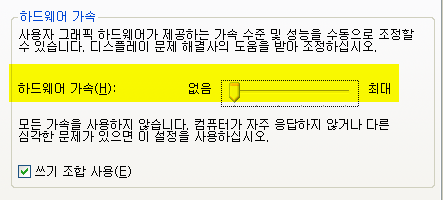녹화 된 동영상 파일은 어디에 있나요? 그리고 저장경로를 바꾸려먼 어떻게 해야 하나요.
오캠에서 녹화된 동영상 파일은 사용자가 지정한 저장 경로에 자동으로 저장됩니다.
기본적으로 오캠은 사용자의 컴퓨터에 설정된 기본 폴더에 파일을 저장합니다.
이 폴더를 확인하려면 먼저 오캠 프로그램을 실행한 후 메인 화면으로 이동하세요.
메인 화면에서 '열기' 버튼을 클릭하면 녹화된 동영상 파일이 저장된 폴더가 나타납니다.

이 버튼을 누르면 윈도우 탐색기가 자동으로 열리며 해당 폴더를 바로 확인할 수 있습니다.
만약 저장 경로를 변경하고 싶다면, 오캠 메인 화면에서 '설정' 버튼을 클릭하세요.
설정 창이 열리면 상단에 있는 '저장' 탭으로 이동하여 저장 경로 설정 옵션을 찾으세요.

여기에서 버튼을 눌러 원하는 폴더를 선택하고 경로를 변경할 수 있습니다.
변경한 경로를 저장하면 이후 녹화된 모든 동영상 파일이 새로운 경로에 저장됩니다.
추가로, 저장 경로를 자주 사용하는 폴더로 설정하면 파일 관리도 훨씬 편리해집니다.
오늘의 뉴스/팁
Windows XP 환경에서 녹화 후 검은화면이 나오는 문제점 해결하기
윈도우XP의 경우 MS에서 지원이 종료된 운영체제로 정상작동 하지 않을 수 있습니다. (참고)
녹화하려는 대상 프로그램이 오버레이 믹서를 사용하고 있기 때문에 이러한 문제가 발생합니다.
가장 손쉽게 문제를 해결하는 방법은 다음과 같습니다.
바탕화면에서 오른쪽 버튼을 눌러 속성을 클릭합니다.
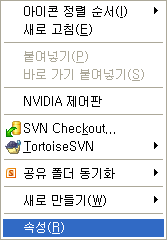
디스플레이 등록 정보가 뜨며 설정 탭을 클릭합니다.
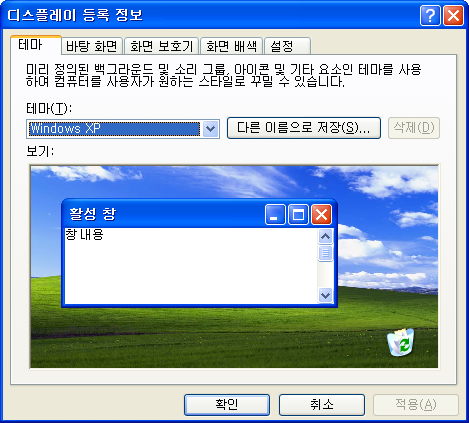
고급 버튼을 클릭합니다.

문제 해결 탭을 클릭합니다.
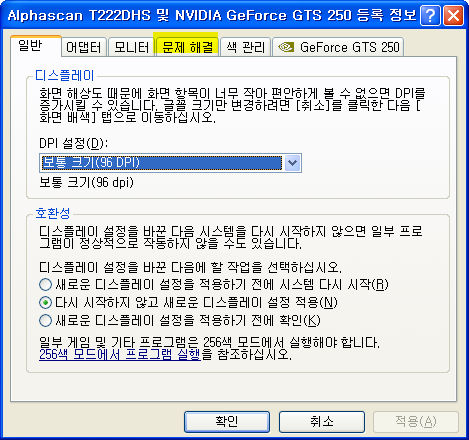
아래와 같이 하드웨어 가속이 최대로 되어 있는 것을 볼 수 있으며, 없음으로 설정합니다.
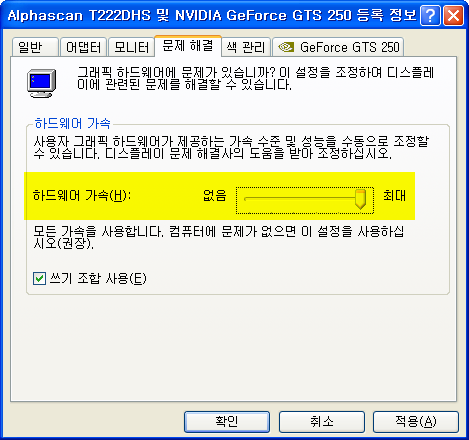
아래와 같이 설정하고 난 후에 확인을 누른 후 녹화하려는 대상 프로그램을 종료하고 다시 녹화를 시도합니다.